

E-mails indesejados, spam e lixo se acumulam com o tempo no aplicativo Mail e podem ocupar espaço desnecessário. Mas quem tem tempo ou se lembra de entrar e limpar essas caixas de correio? Em vez de fazer isso manualmente, você pode definir o aplicativo Mail para remover rotineiramente essas mensagens indesejadas para você.
Veja como excluir automaticamente e-mails indesejados no Mail on Mac.
Configure suas contas para excluir lixo eletrônico
Abra o Enviar aplicativo no seu Mac e siga estas etapas para excluir automaticamente mensagens indesejadas.
1) Clique Enviar > Preferências da sua barra de menus.
2) Selecione os Contas aba.
3) Escolha uma conta e clique em Comportamentos da caixa de correio.
4) Confirme o Caixa de Correio Indesejado. Se não estiver definido para corresponder aonde seus e-mails indesejados, você poderá alterá-lo no menu suspenso.
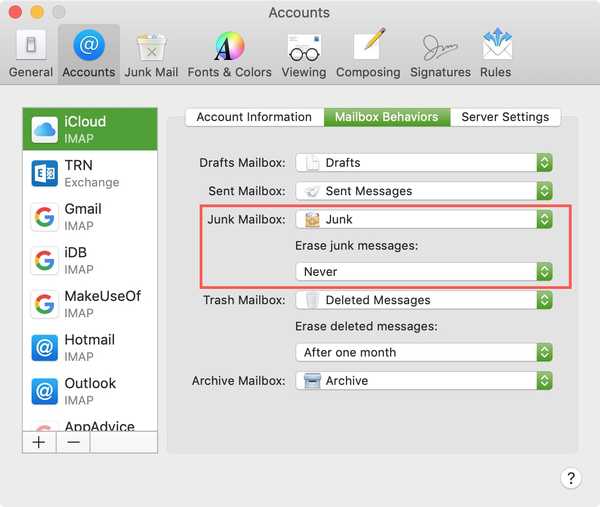
5) Abaixo Caixa de Correio Indesejado, Você vai ver Apagar mensagens indesejadas. Provavelmente, isso está definido como Nunca. Clique na caixa suspensa e escolha quando excluir automaticamente as mensagens indesejadas. Você pode escolher entre um dia, uma semana, um mês ou ao sair do Mail.
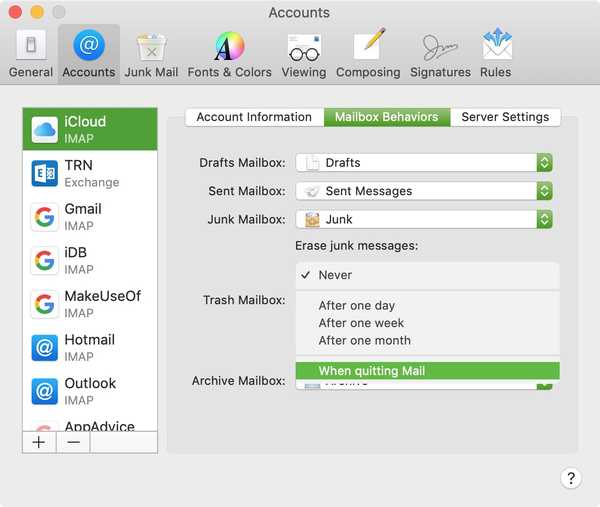
6) Em seguida, execute as mesmas etapas de 4 e 5 acima para confirmar a caixa de correio e apagar automaticamente o seu Caixa de Correio da Lixeira mensagens (e-mails excluídos).
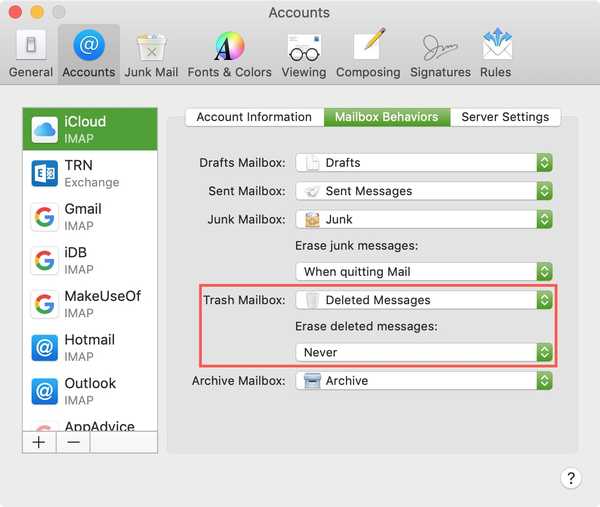
Faça isso para cada conta no aplicativo Mail e pronto. Lembre-se de que as opções podem variar dependendo do tipo de conta de e-mail que você possui. Por exemplo, se você tiver uma conta de troca, não poderá selecionar as caixas de correio indesejadas ou lixeira descritas acima. Mas você ainda pode definir os prazos para apagar as mensagens.
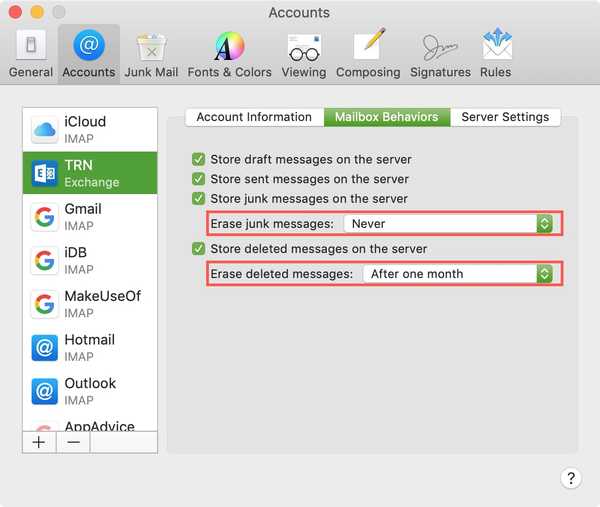
Embrulhando-o
Mantenha suas caixas de correio limpas, apagando automaticamente as mensagens que você não deseja (lixo eletrônico) ou não precisa mais (lixo). Você prefere limpar regularmente suas caixas de correio manualmente? Ou você vai configurar uma limpeza automática?
E lembre-se, você também pode recuperar o espaço de armazenamento excluindo anexos de e-mail antigos no seu Mac.











